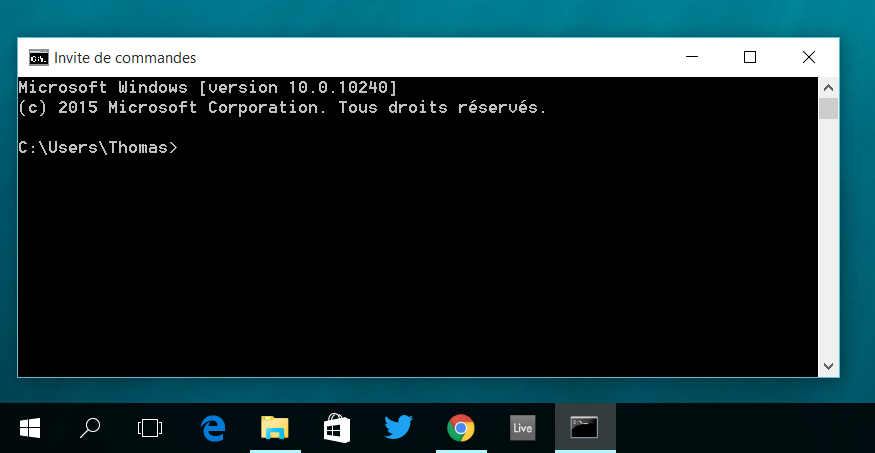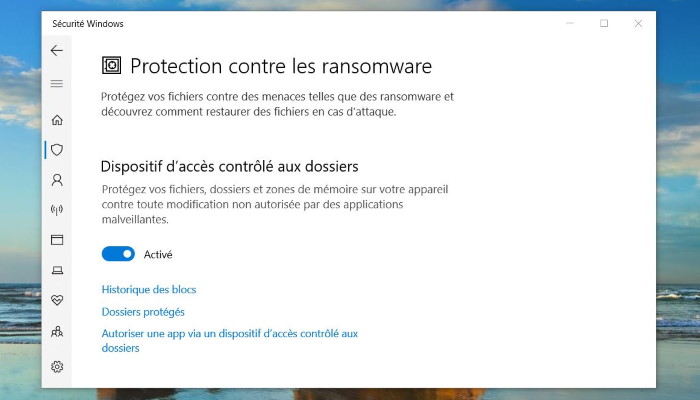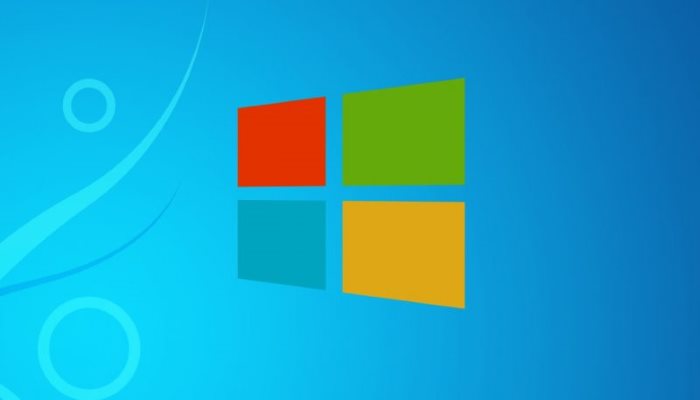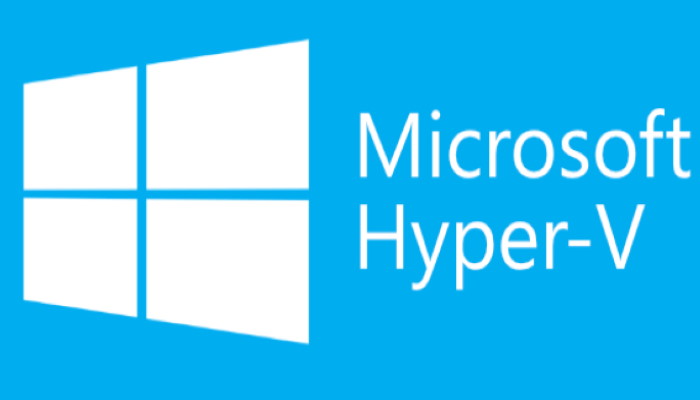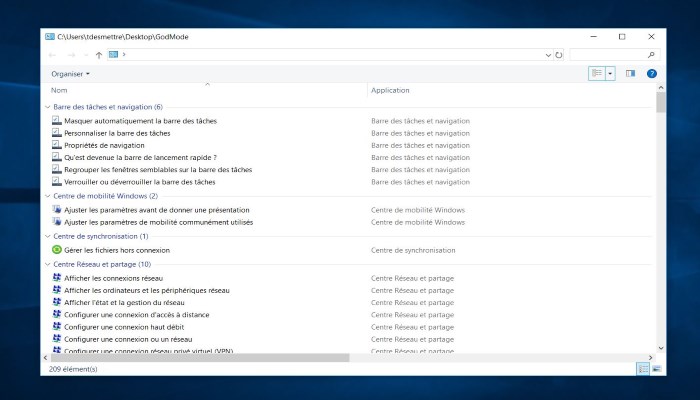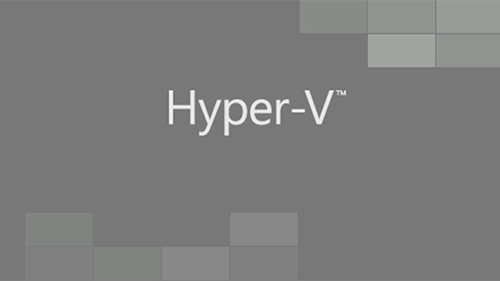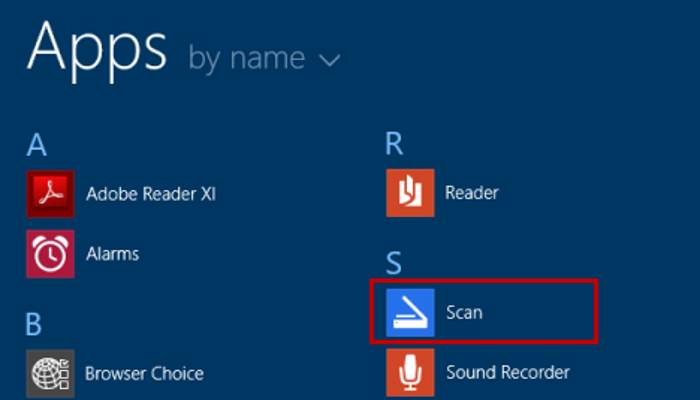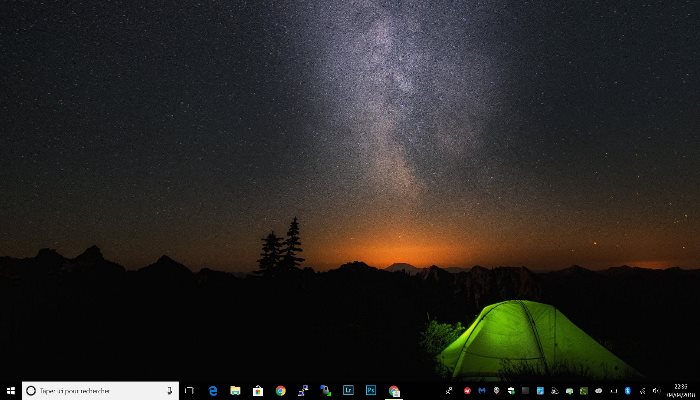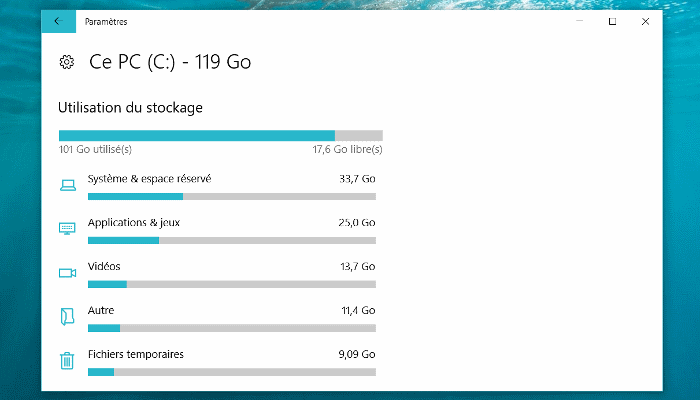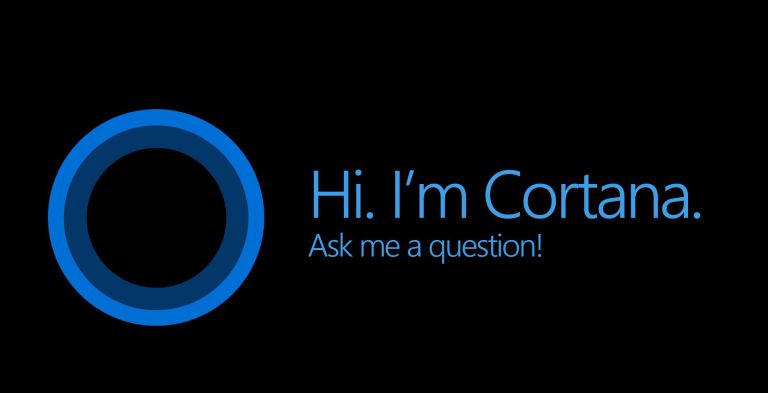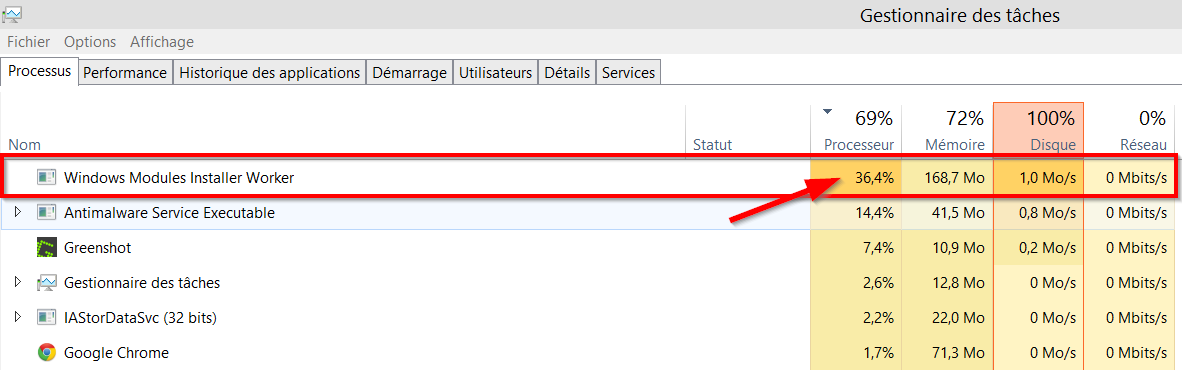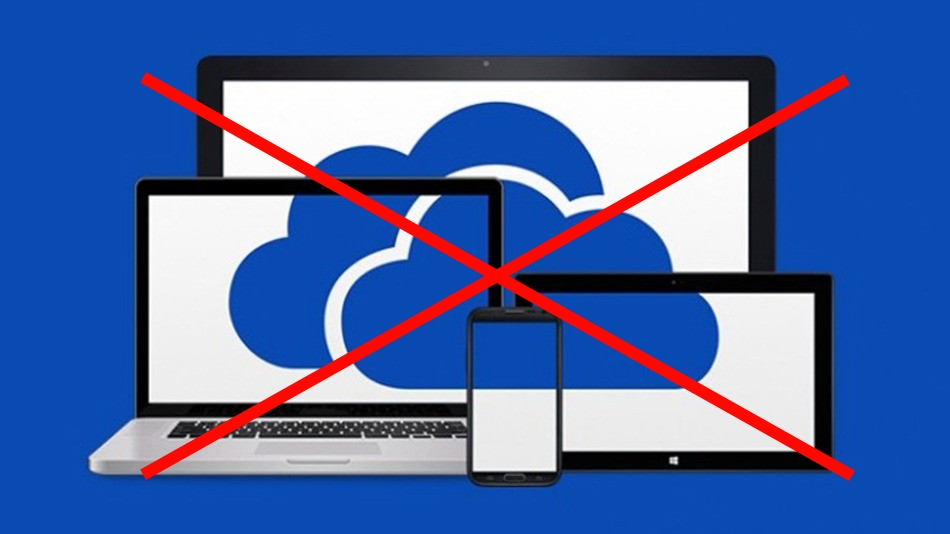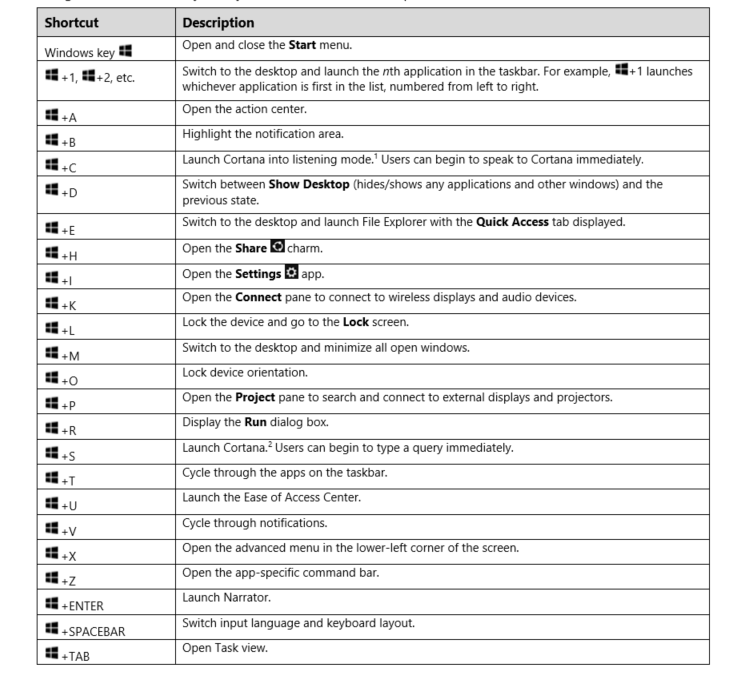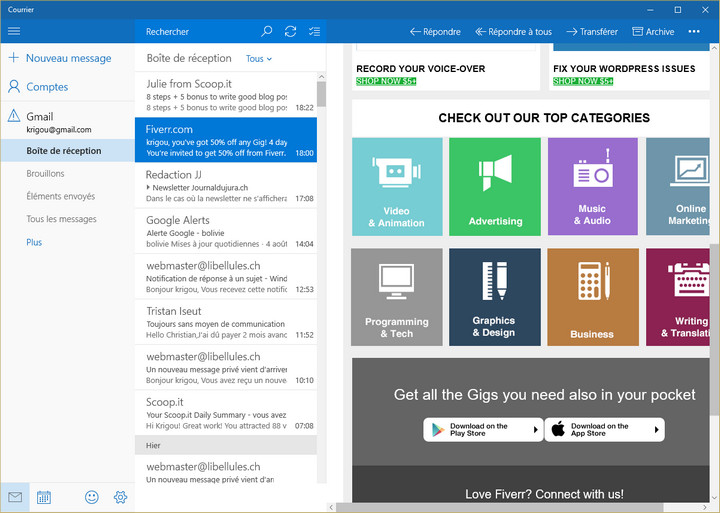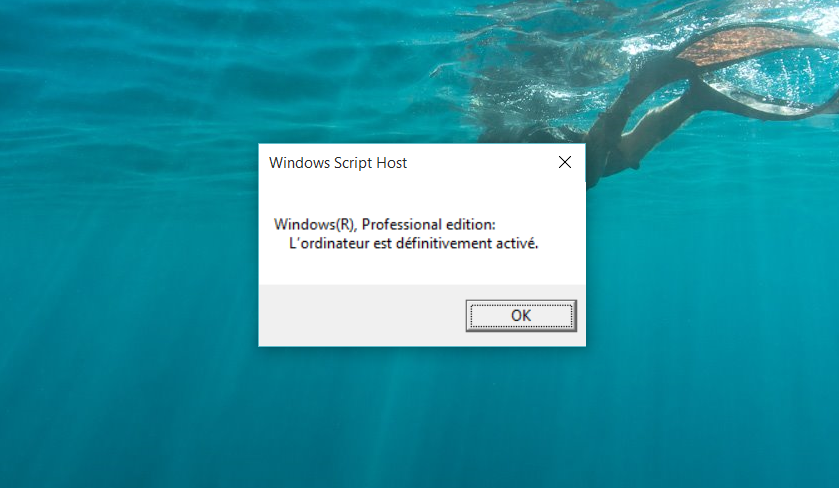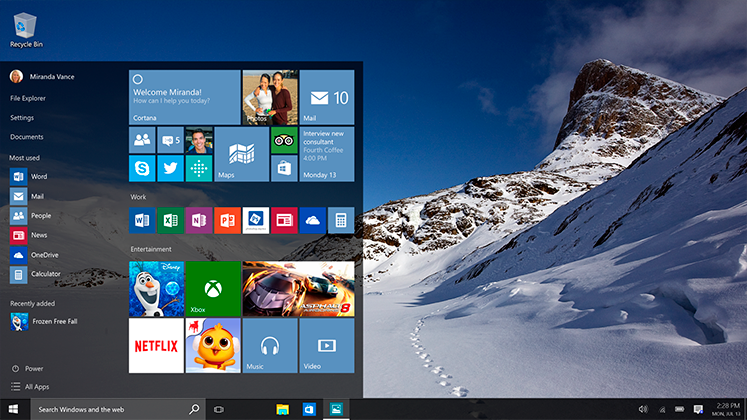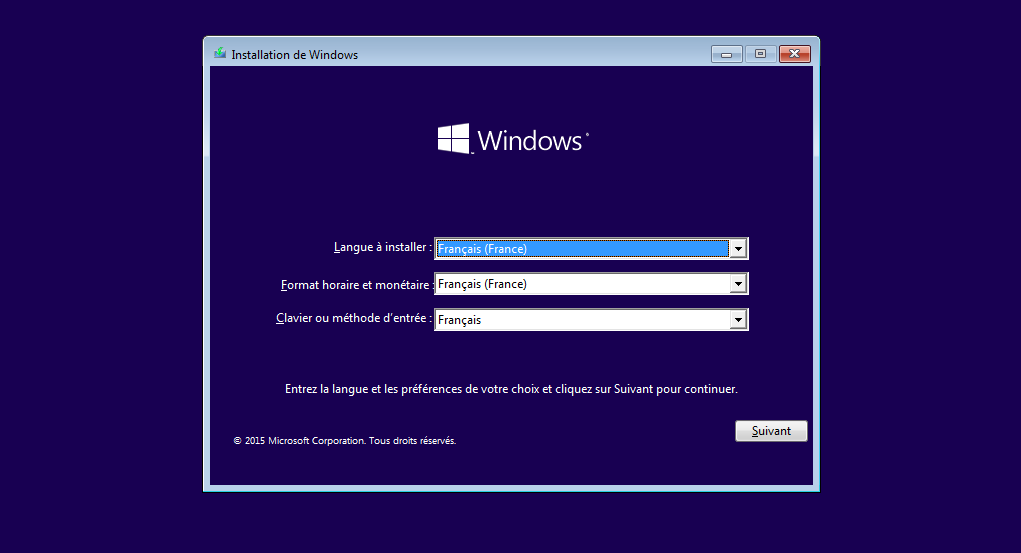L’Invite de commandes, souvent abrégée en « CMD », est un outil indispensable pour de nombreux utilisateurs de Windows. Elle permet d’exécuter une large variété de commandes pour administrer, diagnostiquer ou automatiser des tâches. Avec l’arrivée de Windows 11, certaines méthodes pour ouvrir l’Invite de commandes ont légèrement évolué, notamment en raison de l’intégration du Terminal Windows. Voici un guide complet sur les nombreuses manières d’accéder à cet outil essentiel.
Windows 10
Comment activer la protection contre les Ransomwares dans Windows Defender
La solution de protection Windows Defender de Windows 10 intègre un antivirus qui dispose d’une fonctionnalité de sécurité essentielle désactivée par défaut. La protection contre les ransomwares.
Cette fonctionnalité n’est pas nouvelle et date même de 2017, mais puisqu’elle est désactivée par défaut, beaucoup ne l’ont même pas remarquée.
Voici comment activer la protection contre les ransomwares sur Windows 10.
Installez les Microsoft PowerToys pour optimiser votre expérience utilisateur dans Windows 10
Disponible à l’origine sur Windows 95 et Windows XP le développement des outils Microsoft PowerToys avaient été abandonnés. Microsoft a décidé en 2019 de remettre au goût du jour cette petite suite d’outils destinés aux Power Users. L’intérêt de ces PowerToys est d’apporter des fonctions complémentaires pour améliorer l’expérience utilisateur et la productivité dans Windows 10.
Microsoft a eut la bonne idée de publié le code source de ces outils sur GitHub afin qu’ils puissent être améliorés par la communauté. Depuis le panel d’outil s’est étoffé et il est probable que certains d’entres eux puissent vous intéresser.
Windows : Réinitialiser le cache Microsoft Store dans Windows 10
Edit : Consultez mon article Comment réparer Microsoft Store lorsque qu’il ne fonctionne pas sur Windows 11 pour consulter une version plus récente et plus complète de ce tutoriel.
Le Microsoft Store permet de disposer d’applications ou de jeux sur son ordinateur à la manière d’une tablette ou d’un Smartphone avec le Play Store et l’Apple Store.
Pour je ne sais quelle raison, certaines erreurs peuvent parfois compromettre l’installation ou la mise à jour d’applications.
Ces erreurs sont généralement liées à un problème de cache qu’il faut réinitialiser. Je vous propose de découvrir comment procéder.
Graver une image ISO sous Windows 10 avec ISO Recorder
ISO Recorder est un petit logiciel gratuit permettant de graver ou générer une image ISO. Il a connu ses heures de gloire lors de la sortie de Windows XP dans les années 2000. C’était en effet la première fois que Microsoft proposait d’installer son système d’exploitation sous la forme de fichiers .ISO à télécharger et à graver sur CD.
Windows 10 est installé sur plus de 900 millions d’appareils dans le monde
Windows 10 est actuellement installé sur plus de 900 millions d’appareils. C’est un chiffre énorme, mais ce qui est encore plus impressionnant c’est que le compteur était à 800 millions d’appareils sous Windows 10 en Mars de cette année. Il y a 6 mois donc, 100 millions en 6 mois …
Comment créer votre première VM sur Hyper-V sur votre station de travail Windows 10
Maintenant que vous avez installé Hyper-V sur votre station de travail Windows et que vous savez comment accéder au Gestionnaire Hyper-V vous allez pouvoir déployer votre première machine virtuelle. Et comme vous allez le voir il n’y a rien de très compliqué.
Comment installer Hyper-V sur Windows 10
Je vous propose de découvrir dans ce tutoriel comment installer la fonctionnalité Hyper-V sur votre PC sous Windows 10. Cette fonctionnalité vous permettra de bénéficier sur votre Windows 10 de la possibilité de démarrer des serveurs virtuels Windows ou Linux. Cette fonctionnalité est très intéressante pour faire des tests sans risquer d’impacter votre installation de Windows 10, pour faire du développement dans des environnements spécifiques ou encore pouvoir utiliser des logiciels ou des outils Linux sans pour autant être obligé d’installer Linux comme OS principal sur votre PC.
Comment activer le « God Mode » sur Windows 10
Microsoft propose depuis Windows Server 2008 et Windows 7 une fonctionnalité originale et plutôt pratique appelé « God Mode » permettant d’accéder à toutes les fonctions de votre système Windows. Je vous propose de découvrir comment activer le « God Mode » sur Windows 10
Secouer une fenêtre Windows permet de réduire toutes les autres fenêtre actives
Cette astuce, valable depuis Windows 7 et toujours d’actualité sur Windows 10, n’est pas trop connue mais se révèle plutôt pratique à l’usage. En secouant une fenêtre avec la souris, toutes les autres fenêtres vont se réduire afin que vous puissiez voir votre Bureau.
Comment accéder aux outils administration Hyper-V sur Windows 10
Maintenant que vous avez installé la fonctionnalité Hyper-V et ses outils d’administration associés, je vous propose de découvrir dans ce tutoriel comment accéder aux outils d’administration d’Hyper-V sur Windows 10.
Reportez-vous au Guide de déploiement de Hyper-V sur Windows 10 pour accéder au sommaire de tous les articles relatifs à ce sujet.
Guide de déploiement de Hyper-V sur Windows 10
Si la virtualisation des serveurs a révolutionné l’informatique de production en permettant d’exécuter sur un seul serveur physique plusieurs dizaines de serveurs virtuels (VM), elle a également largement contribué à l’épanouissement des informaticiens. En effet tout le monde peut désormais exécuter son petit environnement de virtualisation sur son ordinateur personnel. Et dans ce domaine tout le monde y trouve son compte. Le développeur peut se monter son environnement de Dev sans attendre 6 mois après sa DSI, le technicien et l’administrateur système peuvent rester en veille technologique, le gamer, le graphiste ou le musicien peuvent tester de nouveaux logiciels sur une machine virtuelle spécifique sans risquer de planter leur environnement principal.
Je vous propose de découvrir dans ce guide comment déployer la solution de virtualisation de Microsoft appelée Hyper-V. Cette solution a l’avantage d’être gratuite et nativement intégrée (mais pas activée) dans tous les systèmes Windows . Alors qu’attendez-vous pour vous lancer !
Comment changer le navigateur par défaut dans Windows 10
Découvrez dans cet article 2 solutions pour changer le navigateur web par défaut qui est définit dans Windows 10. Une excellente occasion pour vous tourner vers un navigateur web plus respectueux de votre vie privée, comme Brave Browser ou Firefox.
Comment numériser vos documents avec l’application Scanneur de Windows 10
Windows 10 intègre une application Scan ou Scanneur minimaliste mais très pratique pour numériser vos documents au quotidien sans avoir à installer d’applications tierces. Les gros boutons de l’application permettent de l’utiliser très facilement en mode tactile. Voici un tutoriel complet sur l’utilisation de cette application sous Windows 10
Comment retirer la Corbeille du bureau sur Windows 10
Si vous n’utilisez pas trop la Corbeille de Windows et que vous souhaitez avoir un Bureau Windows le plus épuré possible, voici comment retirer l’icône Corbeille du Bureau Windows. Je vous montre également comment accéder à la corbeille pour la vider de temps en temps.
Comment voir l’utilisation du stockage par répertoire et catégorie dans Windows 10
Si votre disque dur est presque plein vous n’avez certainement pas envie de parcourir tous les répertoires un à un pour identifier ceux qui consomment le plus d’espace disque. C’est beaucoup trop fastidieux. Il existe des applications pour cartographier votre disque dur afin de vous aider à identifier simplement les fichiers consommant le plus d’espace sur votre disque dur. Certaines de ces applications sont gratuites et d’autres plus puissantes et permettant de faire du reporting, payantes.
Mais grâce à Windows 10 vous n’êtes plus obligé d’utiliser ces applications car une fonctionnalité permet d’afficher l’utilisation de votre disque dur par répertoires et type de données.
Pourquoi le périphérique inconnu ACPI\INT33A0 sous Windows 10 ?
Lorsque l’on met à jour son ordinateur portable vers Windows 10 il y a parfois quelques périphériques qui ne sont pas reconnus par le nouveau système. Il vous faut alors retrouver le bon pilote en espérant que le fabricant du périphérique en question propose bien un pilote à jour. Je vous propose aujourd’hui de traiter le problème du périphérique inconnu ACPI/INT33A0.
Comment désactiver Cortana sur Windows 10 « Anniversaire »
Il semble que Microsoft ne souhaite pas que l’on se débarrasse trop simplement de Cortana, l’assistante numérique présente dans Windows 10 censée nous aider à accomplir certaines tâches au quotidien. Un simple bouton dans les paramètres de Windows 10 permettait jusqu’alors de désactiver Cortana, mais Microsoft a revu cela dans la dernière mise à jour baptisée « Anniversaire« . En effet désormais point de bouton pour la désactiver, pire encore une Cortana encore plus intrusive qui s’invite dans certaines applications en se mettant au premier plan masquant certains boutons de l’application en question. Alors c’est rigolo 5 minutes mais Cortana a actuellement plutôt tendance à faire perdre du temps qu’à en gagner d’autant que le fonctionnement n’est pas encore aussi convaincant qu’un Siri sur IOS.
Heureusement il y a toujours moyen de désactiver Cortana en passant par la base de registre.
Surcharge du CPU avec le processus « windows module installer worker »
Surcharge du CPU avec le processus « Windows module installer worker »
Depuis quelques jours le ventilateur de mon portable sous Windows s’emballe et tourne à fond. En ouvrant les gestionnaire des tâches je me suis aperçu que le processus windows module installer worker consommait entre 20 et 50% de CPU. Il s’agirait d’un bug faisant suite à une mise à jour Windows Update. Voici comment remédier à ce problème sur Windows 8 ou Windows 10.
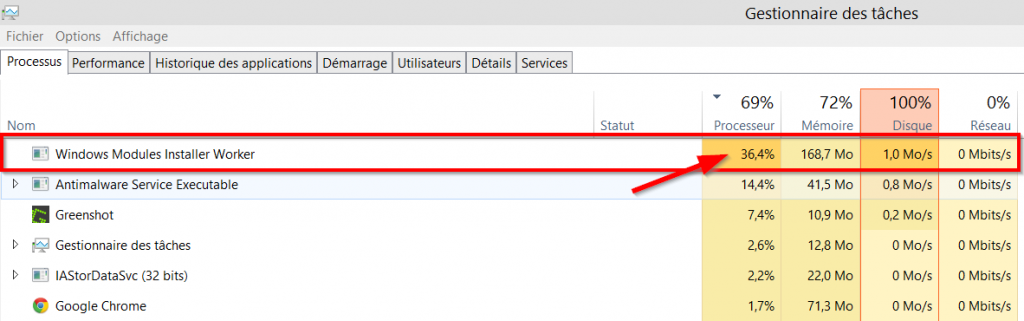
Comment complètement désinstaller OneDrive dans Windows 10
Si vous êtes connecté à Windows 10 avec votre compte Microsoft, vous avez certainement remarqué que OneDrive était activé par défaut. C’est le petit nuage blanc (![]() ) situé dans votre barre des tâches. Très pratique si vous êtes comme moi utilisateur de OneDrive, mais complètement inutile si vous ne l’êtes pas. Evidemment comme c’est intégré à Windows, on ne peut pas désinstaller OneDrive aussi facilement qu’on le voudrait … découvrez dans ce tutoriel comment procéder.
) situé dans votre barre des tâches. Très pratique si vous êtes comme moi utilisateur de OneDrive, mais complètement inutile si vous ne l’êtes pas. Evidemment comme c’est intégré à Windows, on ne peut pas désinstaller OneDrive aussi facilement qu’on le voudrait … découvrez dans ce tutoriel comment procéder.
Découvrez les raccourcis claviers pour Windows 10
La sortie de Windows 10 nous a gratifiée de quelques nouveautés comme le Centre de notifications ou encore Cortana . Afin de gagner en productivité ces nouveautés sont accessibles par des raccourcis claviers. Je vous propose de les découvrir, et de redécouvrir au passage les raccourcis existants, au travers d’un document récapitulatif proposé par Microsoft.
Comment ajouter Gmail dans l’application Courrier de Windows 10
Mon article Ajouter son compte Gmail dans Outlook remportant un vif succès il m’a semblé intéressant de vous montrer comment ajouter votre compte Gmail dans l’application Courrier de Windows. Cette possibilité existe depuis Windows 8, mais puisque vous avez certainement déjà effectué la mise à jour gratuite vers Windows 10 je vous propose donc dans ce tutoriel de découvrir comment ajouter Gmail dans l’application Courrier de Windows 10.
Comment vérifier que Windows 10 est bien activé
Si vous avez profité de la mise à jour gratuite Windows 7 / 8 vers Windows 10 proposée par Microsoft ou si vous avez suivi mon tutoriel comment effectuer une installation propre de Windows 10, vous avez peut être constaté qu’aucun message ne vous informait de l’activation du produit. C’est normal car l’activation automatique de Windows n’est désormais plus confirmée par un pop-up. Je vous propose donc dans ce tuto 3 méthodes pour vérifier si votre installation est bien définitivement activée.
Comment installer Windows 10 proprement sur son ordinateur
Windows 10 est disponible depuis le 29 juillet. Si pour en bénéficier les utilisateurs actuels de Windows XP ou de toute autre version pirate doivent acheter la license Windows 10, les utilisateurs de Windows 7/8 profitent en revanche d’une mise à jour gratuite de leur système vers Windows 10. Cette mise à jour s’effectue directement depuis votre système actuel via la petite icône Windows apparue dans votre barre des tâches il y a quelques semaines. Toutefois si la mise à jour automatique est bien pratique, installer Windows 10 proprement, de A à Z, vous permettra de disposer d’une nouvelle configuration, plus performante, qui n’héritera pas des problèmes de votre ancienne configuration (Lenteurs, Malwares, Programmes instables, Comportement aléatoire, …). C’est l’occasion de repartir sur une bonne base. Je vous propose de découvrir dans cet article comment installer Windows 10 complètement et proprement sur votre ordinateur.